
淘宝装修_网店美工如何提高图片清晰度
图片的拍摄,因为角度的问题,可能清晰度不够,如果有一定的 图片处理技巧 ,让该宝贝图片更为清晰,就是模糊的照片也能变得更清晰,下面就以一张人物图片为例,讲解美工提高图片清晰度的步骤。 第一步:锐化 在弹出的对话框中,拖动两个小滑块,调整数量和...
- 学费:简单学堂会员免费
- 讲师:网店大师
- 发布时间:
- 授课方式:网店大师导师1对1教学
- 在线导师预约
图片的拍摄,因为角度的问题,可能清晰度不够,如果有一定的图片处理技巧,让该宝贝图片更为清晰,就是模糊的照片也能变得更清晰,下面就以一张人物图片为例,讲解美工提高图片清晰度的步骤。
第一步:锐化
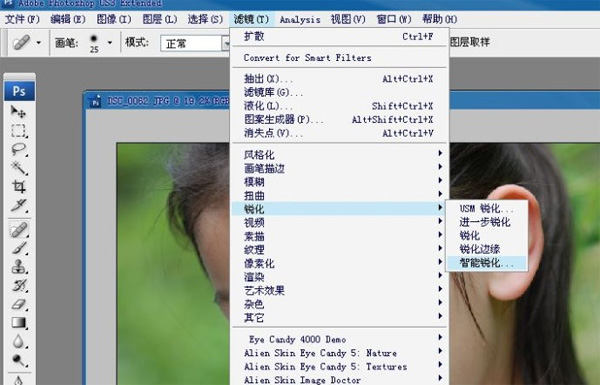
在弹出的对话框中,拖动两个小滑块,调整数量和半径的值,该数值视你的宝贝图片具体情况而定,一般数量为100左右,半径为2.0左右。
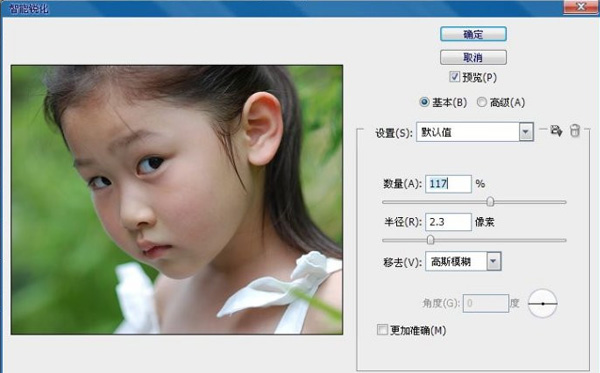
这样,调整后,照片的锐度明显增加了,照片也清晰很多,如果还想学习更多的处理方法,可以点击图片处理教程。
第二步:调整曲线
A、点击图像—调整—曲线,弹出曲线对话框
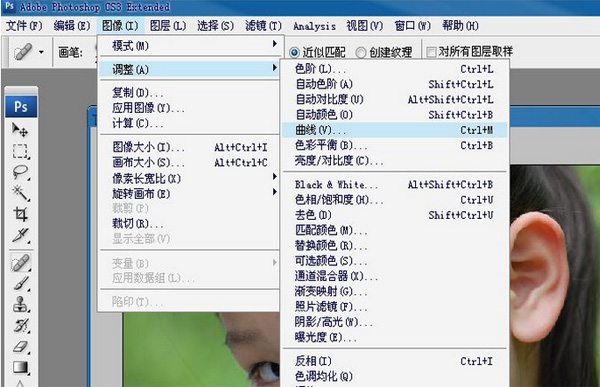
B、曲线调整
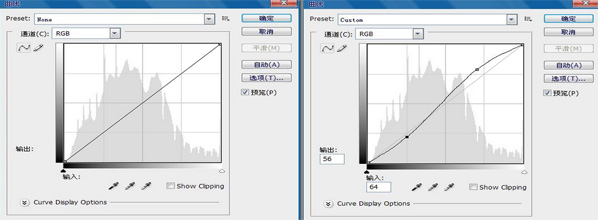
点击中间斜线的上四分之一处,出现节点,向上拖拽节点,使画面增亮。然后再点击斜线下四分之一处,出现节点,向下拖拽节点,使画面减亮,调整后点击“确定”。一般曲线调整呈S状,相当于调整图片的对比度,但使用曲线调整,一般不会损失照片的细节。
经过曲线调整后,对比度加强,照片更具有层次感,图片又会清晰不少。
第三步:饱和度
A、首先点击图像—调整—饱和度
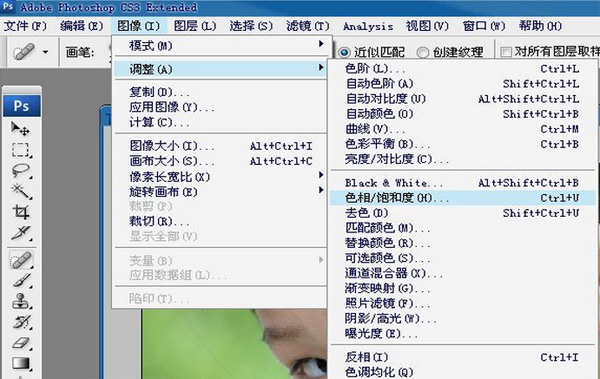
B、调整饱和度对话框
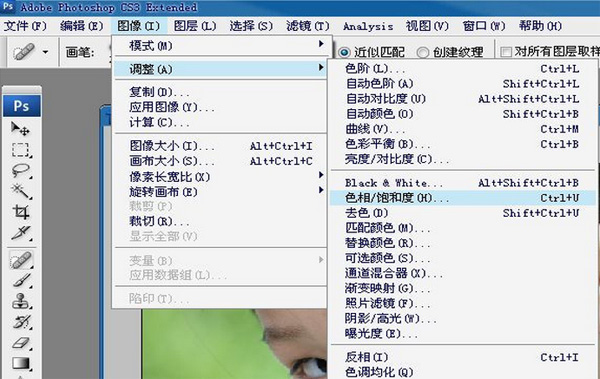
弹出饱和度对话框,调整中间饱和度的滑块,增加图片的色彩饱和度,然后点击确定,最好将照片另存。
C、增加饱和度
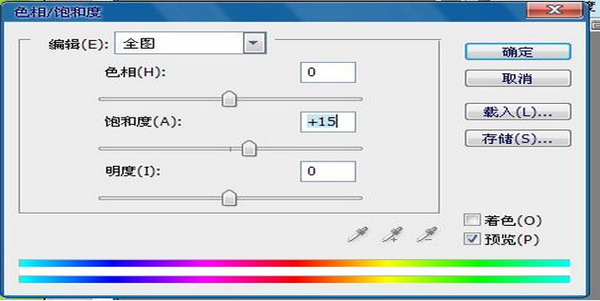
色彩的饱和对增加了,使得画面的颜色更加艳丽,加深了照片的清晰度。

对比一下处理前后的照片,一看便能看到,图片清晰度增加了不少,经过上面的图片处理过程,照片也比之前的更加明亮、通过而鲜艳了,如果你对ps运用不熟悉,比如ps抠图,还可以点击淘宝PS抠图技巧。




